مشاهده پیوستها و جزئیات تماس ویدیویی Google Meet
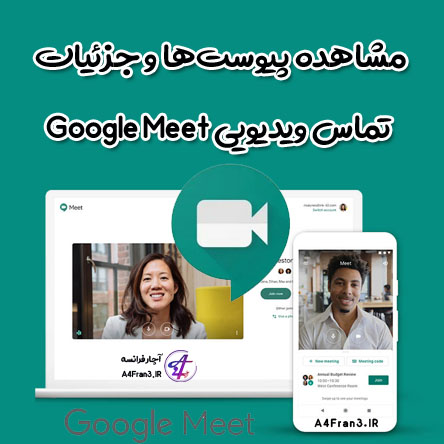
مشاهده پیوستها و جزئیات تماس ویدیویی
- برنامه Meet را باز کنید؛
- به تماس ویدیویی بپیوندید؛
- در بالا سمت راست، روی نام تماس ویدیویی ضربه بزنید.
- در پنجره «درباره این تماس»:
- برای مشاهده اطلاعات پیوستن، روی برگه اطلاعات «کپی» ضربه بزنید؛
- برای همرسانی اطلاعات ازطریق ایمیل یا برنامههای پیامرسانی دیگر، روی برگه «افراد» «همرسانی اطلاعات پیوستن» ضربه بزنید.
رایانه:
- به تماس ویدیویی Meet بپیوندید؛
- در پایین گوشه سمت راست، روی نام جلسه کلیک کنید.
گزینهها:
- روی کپی اطلاعات کلیک کنید تا جزئیات پیوستن کپی شود. جزئیات جلسه را در ایمیل، گپ، یا برنامهای دیگر جایگذاری کنید و آن را برای دعوتشوندگان ارسال کنید.
- روی پیوستها کلیک کنید تا فایلهای موجود در رویداد تقویم انتخاب شود.
آیفون :
- برنامه Meet را باز کنید؛
- به تماس ویدیویی بپیوندید؛
- در بالا سمت راست، روی پیکان راست در کنار نام تماس ویدیویی ضربه بزنید؛
- در پنجره «درباره این تماس»:
- برای مشاهده اطلاعات پیوستن، روی برگه اطلاعات «کپی» ضربه بزنید؛
- برای همرسانی اطلاعات ازطریق ایمیل یا برنامههای پیامرسانی دیگر، روی برگه «افراد» «همرسانی اطلاعات پیوستن» ضربه بزنید.

















